Làm cách nào để lọc dữ liệu bằng cách chứa dấu hoa thị hoặc các ký tự đặc biệt khác trong Excel?
Như chúng ta đã biết, chúng tôi sử dụng mặt nạ dấu hoa thị để đứng bất kỳ ký tự nào khi bạn lọc dữ liệu, nhưng bạn có thể làm như thế nào nếu bạn muốn lọc dữ liệu có chứa mặt nạ dấu hoa thị? Bây giờ bài viết này giới thiệu phương pháp lọc dữ liệu nếu có chứa dấu hoa thị hoặc các ký tự đặc biệt khác trong Excel
Lọc dữ liệu bằng dấu hoa thị hoặc ký hiệu khác với Bộ lọc
Lọc dữ liệu theo ký hiệu đặc biệt với Super Filter![]()
Lọc dữ liệu bằng dấu hoa thị hoặc ký hiệu khác với Bộ lọc
Giả sử bạn có một loạt dữ liệu như ảnh chụp màn hình dưới đây và bạn muốn lọc ra các số có dấu hoa thị trong cột Điện thoại, vui lòng làm theo từng bước:
1. Chọn phạm vi dữ liệu bạn muốn lọc và nhấp vào Ngày > Lọc. Xem ảnh chụp màn hình:
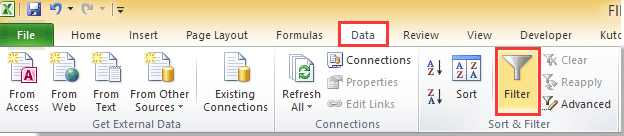
2. Sau đó nhấp vào Mũi tên lọc trên cột mà bạn muốn lọc để hiển thị menu ngữ cảnh và nhấp vào Bộ lọc số (Bộ lọc văn bản) > Bộ lọc tùy chỉnh. Xem ảnh chụp màn hình:

3. bên trong Bộ lọc tự động tùy chỉnh hộp thoại, chọn chứa từ danh sách thả xuống đầu tiên và nhập mặt nạ dấu hoa thị ~* vào hộp văn bản tiếp theo. Xem ảnh chụp màn hình:

4. nhấp chuột OK. Bây giờ bạn chỉ có thể thấy dữ liệu chứa * được lọc ra. Xem ảnh chụp màn hình:

Nếu bạn muốn lọc dữ liệu bằng cách chứa các ký tự đặc biệt khác, chẳng hạn như dấu chấm hỏi ?, bạn chỉ cần gõ ~? vào hộp văn bản trong Bộ lọc tự động tùy chỉnh hộp thoại và nhấp OK. Xem ảnh chụp màn hình:



Lọc dữ liệu theo ký hiệu đặc biệt với Super Filter
Trên thực tế, nếu bạn đã cài đặt Kutools cho Excel - một công cụ bổ trợ Excel tiện dụng, bạn cũng có thể sử dụng nó Siêu lọc tính năng lọc dữ liệu bằng ký hiệu dấu sao.
Bạn có thể cài đặt miễn phí Kutools cho Excel và cố gắng Siêu lọc ra bằng cách làm theo các bước dưới đây.
| Kutools cho Excel, với hơn 300 chức năng tiện dụng, giúp công việc của bạn dễ dàng hơn. |
Sau khi cài đặt Kutools cho Excel, vui lòng làm như sau:(Tải xuống miễn phí Kutools cho Excel ngay!)
1. nhấp chuột Kutools Plus> Siêu lọc. Xem ảnh chụp màn hình:

2. Trong popping Siêu lọc pane, click  để chọn một dải dữ liệu và kiểm tra Xác định hộp kiểm để sửa phạm vi. Xem ảnh chụp màn hình:
để chọn một dải dữ liệu và kiểm tra Xác định hộp kiểm để sửa phạm vi. Xem ảnh chụp màn hình:
Mẹo: Bạn có thể thay đổi kích thước và di chuyển ngăn bằng cách kéo đường viền của ngăn.

3. Sau đó di chuyển chuột phải đến đầu tiên VÀ để hiển thị một gạch dưới, hãy bấm vào gạch dưới để hiển thị các hộp văn bản tiêu chí. Xem ảnh chụp màn hình:

4. Chọn cột bạn muốn lọc trong danh sách thả xuống đầu tiên và trong danh sách thả xuống thứ hai, hãy chọn bản văn, Và chọn Thông tin trong danh sách thả xuống thứ ba, sau đó nhập ~* (biểu tượng dấu sao) vào hộp văn bản cuối cùng. Xem ảnh chụp màn hình:

5. Sau đó nhấn vào Lọc ở cuối ngăn, sau đó dữ liệu có dấu hoa thị sẽ được lọc.


Nếu bạn muốn lọc biểu tượng đặc biệt khác, chẳng hạn như ?, bạn cần gõ ~? Vào hộp văn bản cuối cùng bên cạnh Thông tin. Xem ảnh chụp màn hình:

Sản phẩm Siêu lọc là một trong những tính năng mạnh mẽ trong Kutools cho Excel, với Kutools cho Excel, bạn có thể hợp nhất nhiều trang tính hoặc sổ làm việc, hộp kiểm chèn hàng loạt và nút tùy chọn, chia dữ liệu theo hàng, v.v. Cài đặt miễn phí Kutools cho Excel để thử nó sẽ giúp Excel của bạn hoạt động dễ dàng.
Lọc theo dấu hoa thị
Với tiện ích Super Filter, bạn cũng có thể xử lý những điều này:
Lọc theo nhiều tiêu chí hoặc ký tự đại diện trong Excel
Lọc theo chuỗi con trong Excel
Công cụ năng suất văn phòng tốt nhất
Nâng cao kỹ năng Excel của bạn với Kutools for Excel và trải nghiệm hiệu quả hơn bao giờ hết. Kutools for Excel cung cấp hơn 300 tính năng nâng cao để tăng năng suất và tiết kiệm thời gian. Bấm vào đây để có được tính năng bạn cần nhất...

Tab Office mang lại giao diện Tab cho Office và giúp công việc của bạn trở nên dễ dàng hơn nhiều
- Cho phép chỉnh sửa và đọc theo thẻ trong Word, Excel, PowerPoint, Publisher, Access, Visio và Project.
- Mở và tạo nhiều tài liệu trong các tab mới của cùng một cửa sổ, thay vì trong các cửa sổ mới.
- Tăng 50% năng suất của bạn và giảm hàng trăm cú nhấp chuột cho bạn mỗi ngày!
